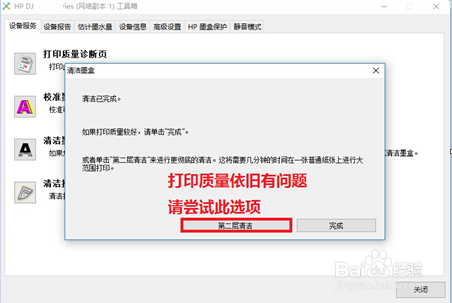Deskjet2700系列打不出来黑色的解决方法
1、 在确认墨盒余量正常的情况下,先测试复印,如果测试出来复印的效果也一样,则可能为墨盒问题,我们可以尝试对墨盒进行清洁。
1、确保打印机无线直连功能已开启(屏幕内亮起图标),如未开启请长按面板向下进纸键和无线键3秒开启此功能。
如已开启请同时按面板无线键和信息键,只要按一下、不要长按。打印机会打印出无线网络测试报告和网络配置页。
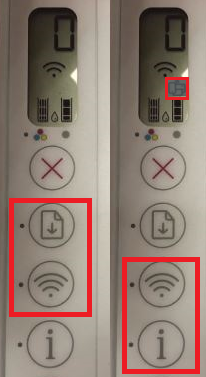
2、查看网络配置页中Wi-Fi Direct中的连接密码和IP地址信息。

3、手机在无线网络中找到打印机信号,输入密码进行连接。
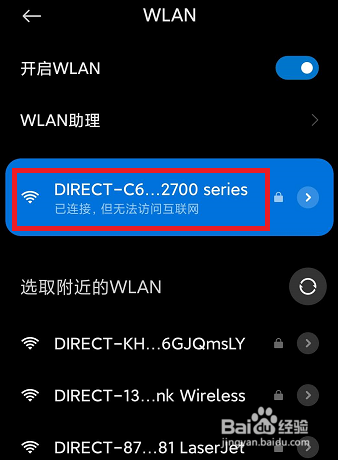
4、连接后打开任意网页浏览器,在网址栏输入192.168.223.1后访问打印机EWS页面。
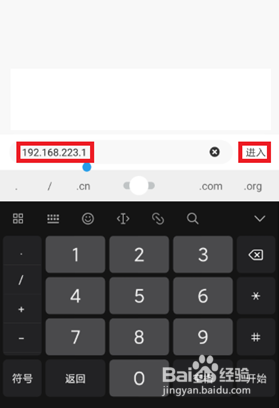
5、安卓手机
打开打印机设置网页,可以看到关于打印机设置的安全性提示,点击确定继续访问。
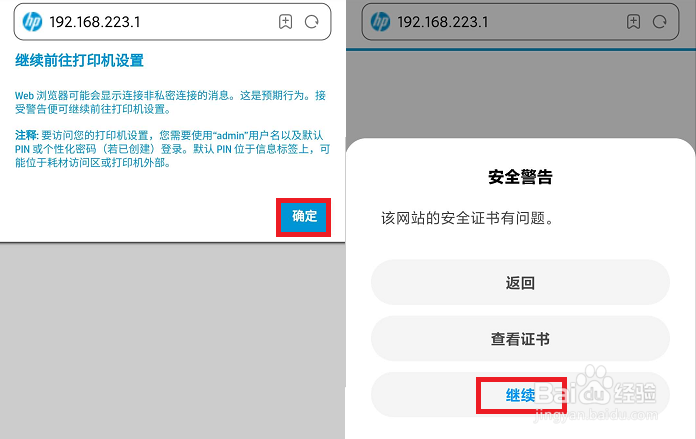
6、苹果手机
(1) 打开打印机设置网页,可以看到关于打印机设置的安全性提示,点击确定继续访问会有非私人连接提示,请点击显示详细信息。
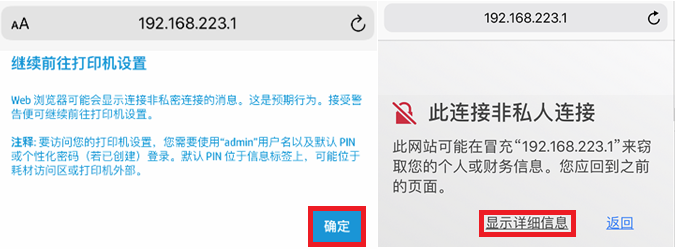
7、(2) 点击最下方的访问此网站继续访问网页。
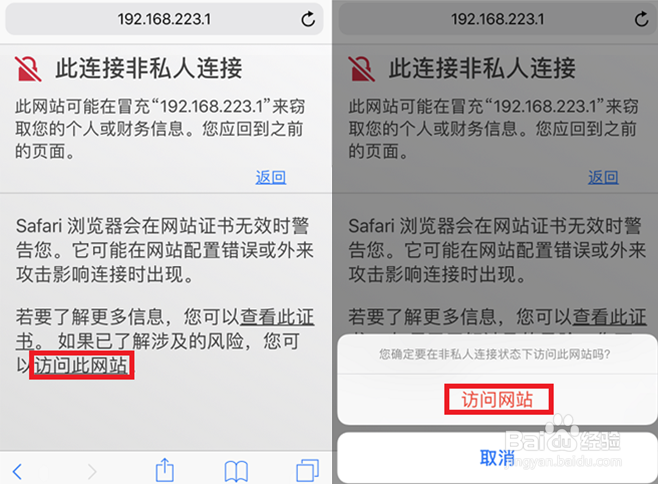
8、进入打印机EWS管理界面,依次打开工具菜单,找到实用程序中的打印质量工具箱。
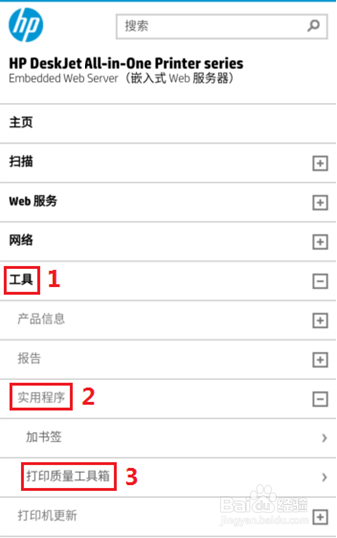
9、打开打印质量工具箱,找到清洁打印头选项,点击清洁。
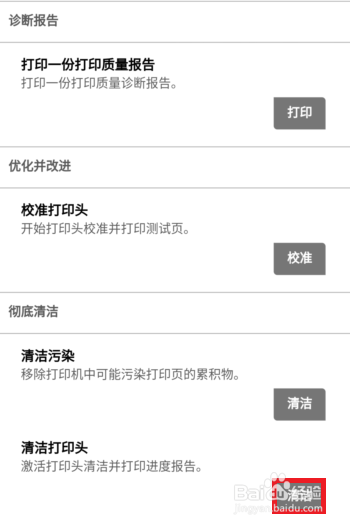
10、等待清洁完成打印机会自动打印一张打印质量诊断页。根据打印质量诊断页上的文字说明以及各个颜色显示状态来判断打印质量是否正常。

11、清洁完成后页面出现相应提示,如果打印质量正常点击完成即可;如果依旧有问题请尝试级别2清洁。清洁墨盒会消耗一定墨水,不建议尝试超过两次以上的清洁以免墨水消耗太多。
如果级别2清洁依旧无法解决打印质量问题,请根据打印质量问题来确认是哪个墨盒的问题,然后尝试更换新墨盒来解决质量问题。
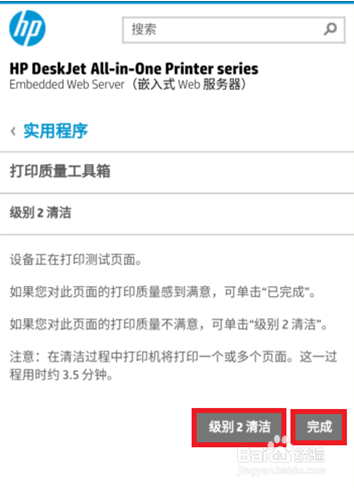
1、在电脑上点击桌面的DJ2700图标或在开始菜单找到HP文件夹内的DJ2700 Series选项,打开打印机小助手。
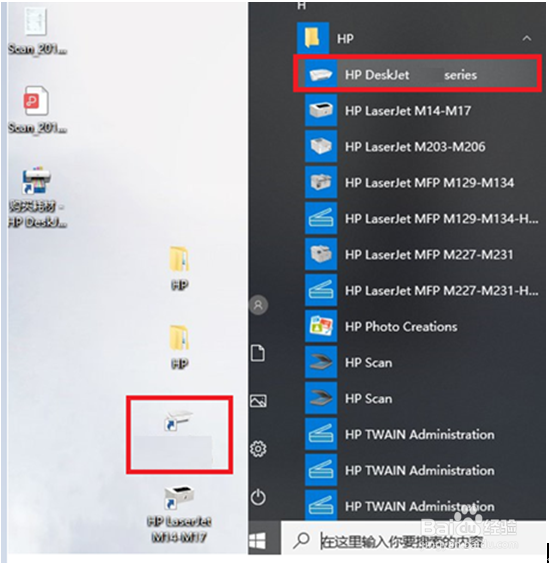
2、打开打印机助手后在打印菜单中找到维护打印机并打开。
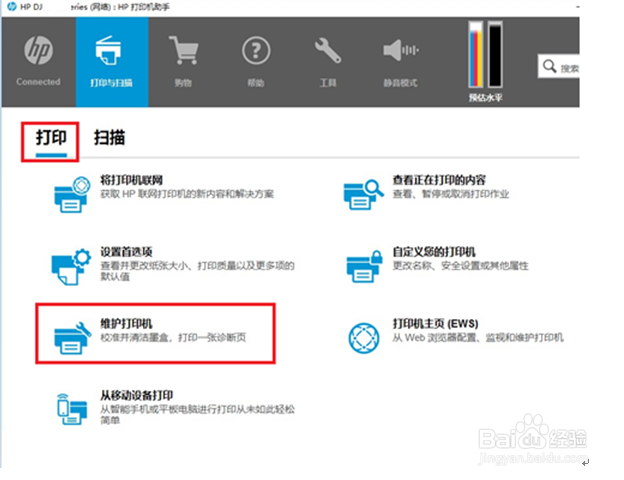
3、打开后在设备服务中可以找到清洁墨盒选项,双击字母A图标。
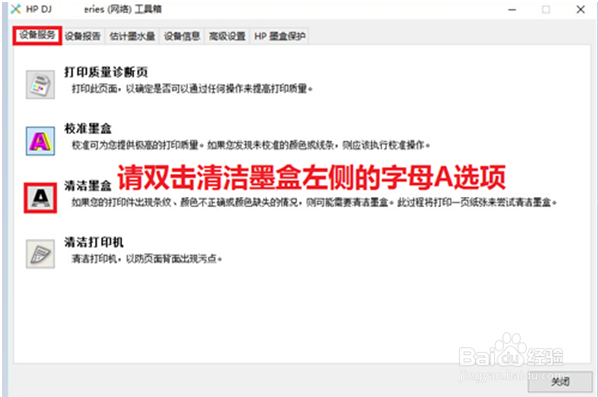
4、出现正在清洁的提示,等待清洁完成打印机会自动打印一张打印质量诊断页。
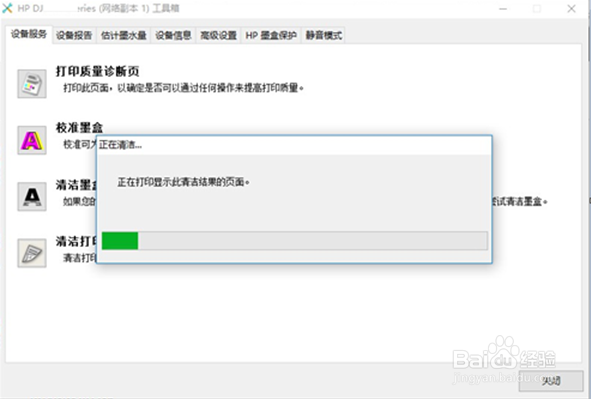
5、等待清洁完成打印机会自动打印一张打印质量诊断页。根据打印质量诊断页上的文字说明以及各个颜色显示状态来判断打印质量是否正常。如果此页面内容都正常,可以尝试打印其它文档进行确认;如果打印质量依旧有问题如缺行、缺色,请继续尝试清洁。

6、清洁完成后电脑端会有清洁完成提示。如果打印质量正常点击完成即可;如果依旧有问题请尝试第二层清洁,进行深层次清洁。请注意清洁墨盒是是会消耗一定墨水的,一般来说不建议尝试超过两次以上的清洁操作以免墨水消耗太多。